首先启动命令行输入 python 或 python3 进入交互模式,查看版本、执行脚本需定位路径后运行。py 文件,使用 exit()或快捷键退出,结合 help()和历史命令提升效率。
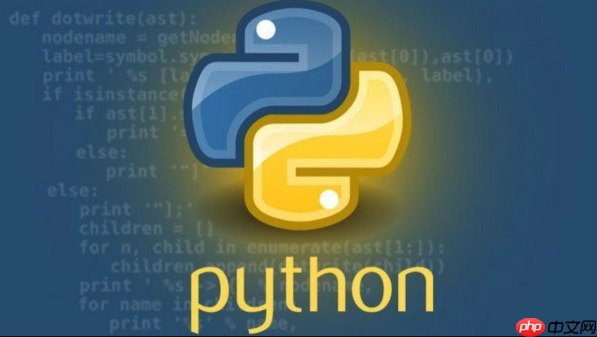
Python3 安装后怎么使用命令行?这是不少网友都关注的,接下来由 php 小编为大家带来 Python3 命令行启动与基础使用说明,感兴趣的网友一起随小编来瞧瞧吧!
启动 Python3 命令行环境
1、在完成 Python3 的安装后,可以通过系统自带的命令行 工具 进入 Python 交互式环境。在windows 系统中,按下 Win+ R 键,输入“cmd”并回车,打开命令提示符窗口。
2、在命令提示符中直接输入“python”或“python3”,然后按下回车键,若安装配置正确,屏幕上将显示 Python 版本信息及“>>>”符号,表示已成功进入 Python 命令行交互模式。
3、macOS 和 linux 用户可在终端中执行相同操作,输入“python3”命令即可启动交互环境。部分系统可能需要提前配置 环境变量,确保命令可被全局识别。
立即学习“Python 免费学习笔记(深入)”;
4、退出 Python 命令行时,可输入“exit()”或按 Ctrl+D(macOS/Linux)或 Ctrl+ Z 再按 Enter(windows),即可返回系统命令行界面。
执行 Python 脚本文件
1、将编写好的 Python 代码保存为以“.py”为扩展名的文件,例如“hello.py”。该文件可使用任意文本编辑器创建,内容如:print(“Hello, World!”)。
2、在命令行中切换到脚本所在目录,使用“cd”命令定位到文件路径。例如:cd Desktop/PythonScripts。
3、输入“python hello.py”或“python3 hello.py”并回车,系统将执行该脚本并在终端输出结果。
4、脚本执行完毕后,命令行会返回等待状态,便于继续输入其他指令或运行新脚本。
常用命令行操作技巧
1、使用“–version”参数可快速查看当前安装的 Python 版本,命令为“python –version”或“python3 –version”。
2、在交互模式中,可逐行输入代码并即时查看结果,适合用于测试小段代码逻辑或学习语法结构。
3、利用上下方向键可以调用历史命令,避免重复输入已执行过的语句,提升操作效率。
4、通过“help()”函数可访问内置帮助文档,输入模块或函数名称后,系统将提供详细说明信息。



